- Epic Games Launcher umožňuje hráčom prepojiť svoj účet Xbox Live s účtom Epic Games.
- Ak však chcete tento účet Xbox Live znova použiť, musíte ho najprv odpojiť od spoločnosti Epic.
- Táto príručka vám ukáže, ako zrušiť prepojenie účtov Xbox Live z obchodu Epic Games.
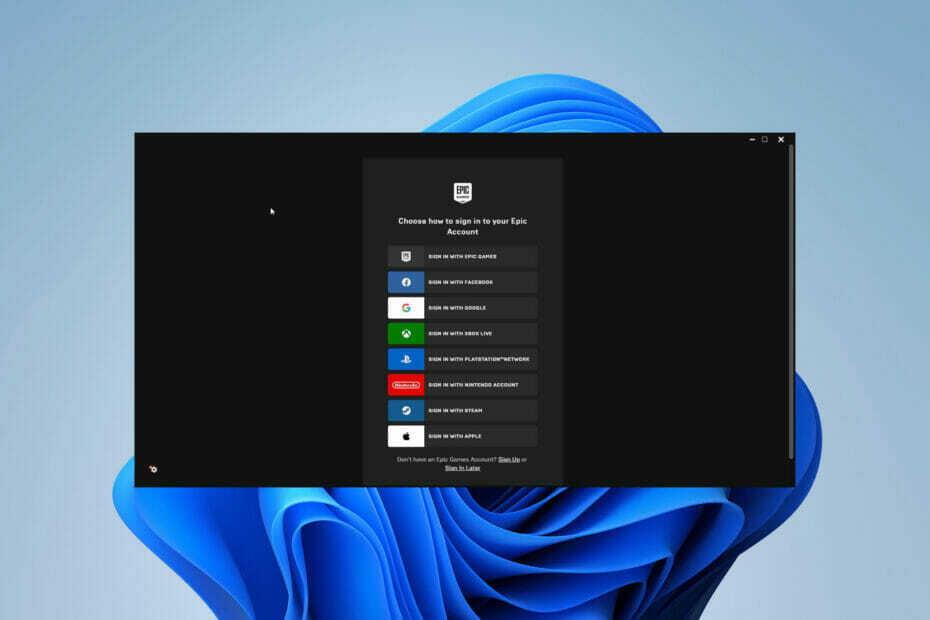
XNAINŠTALUJTE KLIKNUTÍM NA STIAHNUŤ SÚBOR
Tento softvér opraví bežné chyby počítača, ochráni vás pred stratou súborov, škodlivým softvérom, zlyhaním hardvéru a optimalizuje váš počítač na maximálny výkon. Opravte problémy s počítačom a odstráňte vírusy teraz v 3 jednoduchých krokoch:
- Stiahnite si Restoro PC Repair Tool ktorý prichádza s patentovanými technológiami (dostupný patent tu).
- Kliknite Spustite skenovanie nájsť problémy so systémom Windows, ktoré by mohli spôsobovať problémy s počítačom.
- Kliknite Opraviť všetko na opravu problémov ovplyvňujúcich bezpečnosť a výkon vášho počítača
- Používateľ Restoro stiahol 0 čitateľov tento mesiac.
ste schopní
prihláste sa do obchodu Epic Games Store s rôznymi účtami. Môžete sa prihlásiť pomocou účtu Facebook, Gmail, Steam a dokonca aj svojho účtu Xbox Live (XBL).Keďže Epic Games má toľko titulov na mnohých platformách, je to spôsob, ako všetko skonsolidovať a zjednodušiť prihlásenie Fortnite napríklad účet. Z toho však môžu vzniknúť konflikty.
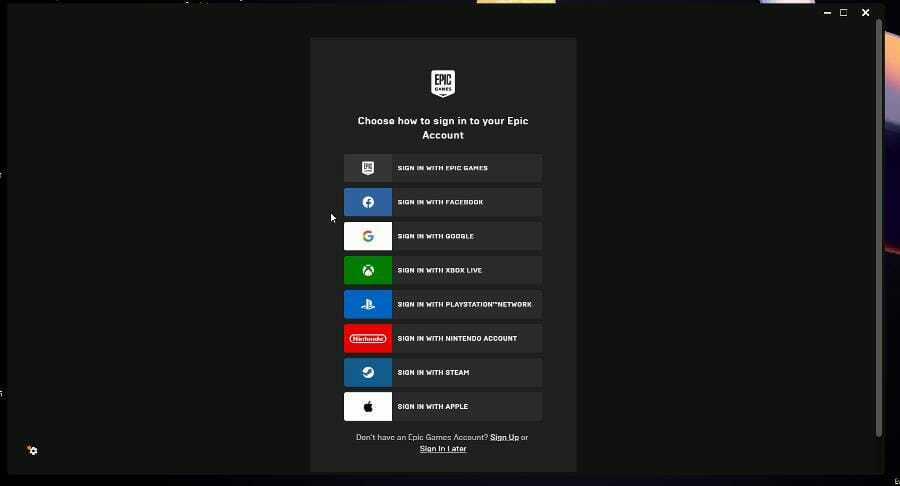
Ak sa pokúsite vytvoriť nový účet Epic Games s vašou značkou Xbox Live, môže sa vám zobraziť správa, že váš profil XBL je už priradený niekde inde a nemôžete ho použiť.
Táto príručka vám ukáže, ako zrušiť prepojenie účtu Xbox Live s obchodom Epic Games.
Ako zrušiť prepojenie účtu Xbox Live z obchodu Epic Games
1. Odpojiť od aplikácie
- Otvorte aplikáciu obchodu Epic Games.
- Prihláste sa do svojho účtu Epic.
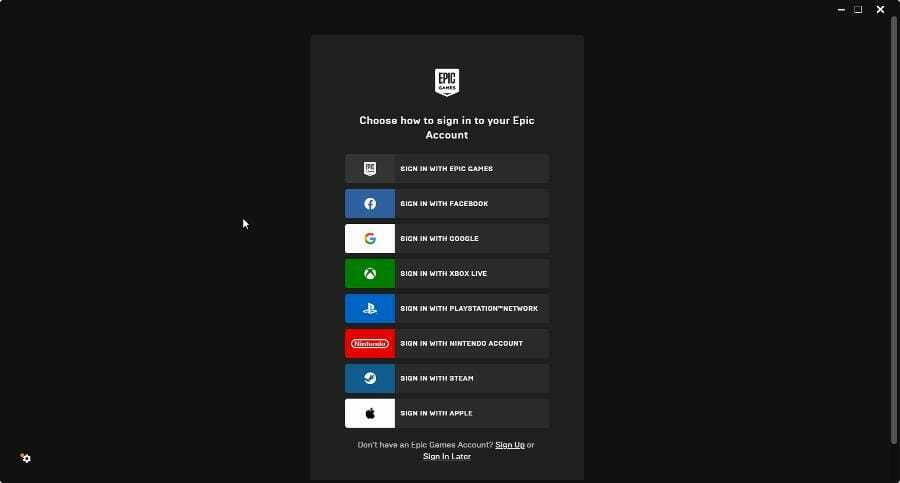
- Po prihlásení kliknite na ikonu svojho profilu v pravom hornom rohu. Zobrazí sa rozbaľovacia ponuka.
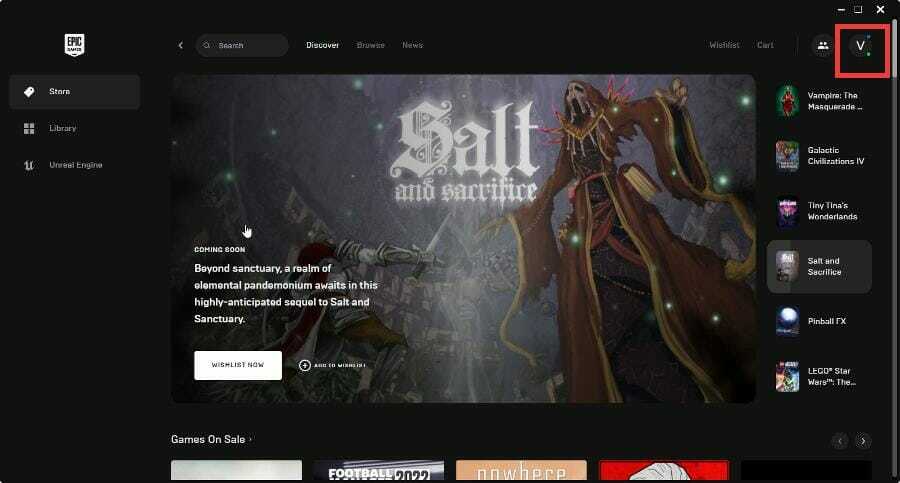
- Kliknite na Účet.
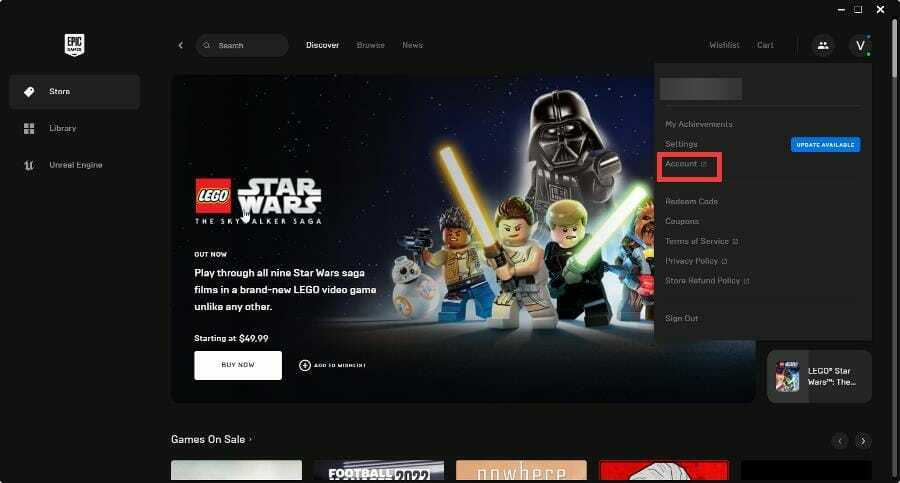
- Kliknutím na odkaz otvoríte nastavenia účtu Epic Games vo webovom prehliadači.
- Kliknite na kartu Pripojenia na ľavej strane.
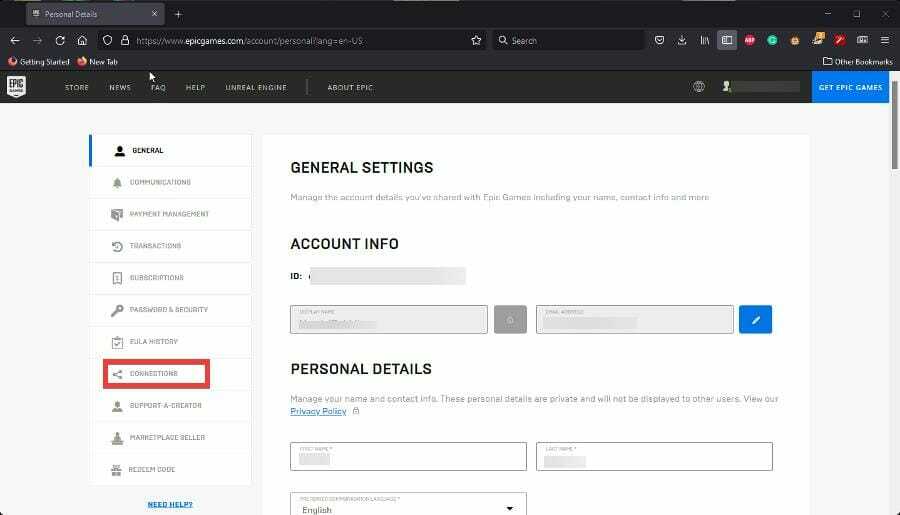
- V časti Pripojenia kliknite na položku Účty.
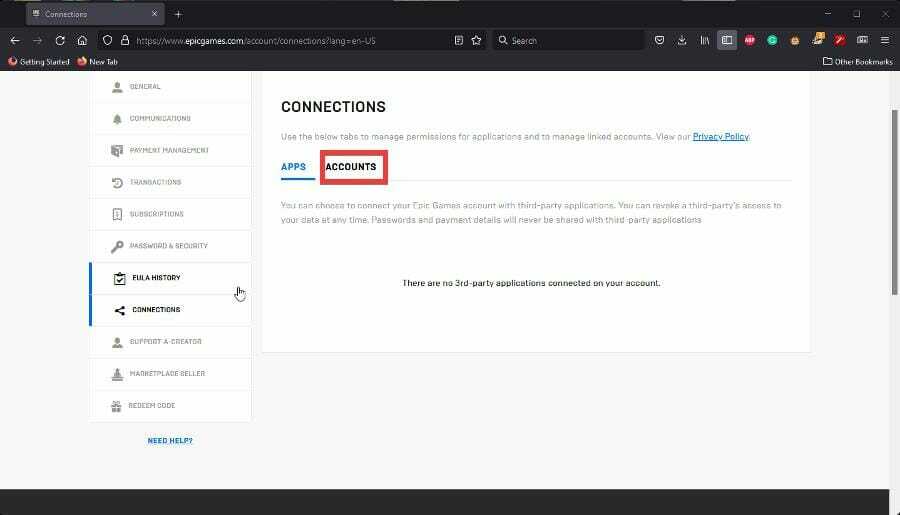
- V časti Účty uvidíte všetky svoje ostatné účty pripojené k obchodu Epic Games Store.
- Vyhľadajte svoj účet Xbox Live a kliknite na tlačidlo Odpojiť.
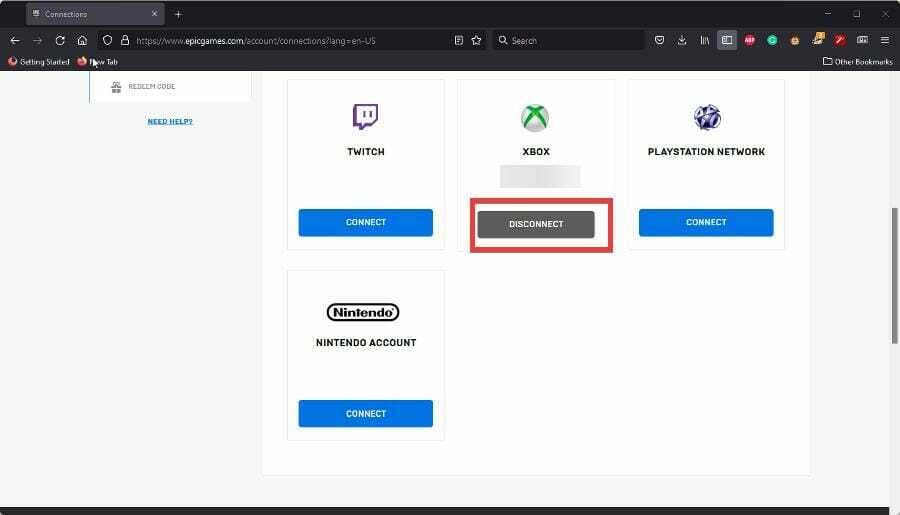
- Po kliknutí na tlačidlo sa zobrazí varovanie, ktoré vám povie, čo sa stane. Nebudete môcť uložiť svoj postup v tituloch Epic Games na Xboxe.
- Budete musieť kliknúť na všetky zobrazené políčka. Popisujú iný typ údajov, ktoré budú odstránené z vášho účtu Epic Games, ako sú nákupy a zdieľaný postup v hre.
- Vykonajte výber a kliknite na Odpojiť tlačidlo v rohu na dokončenie procesu.
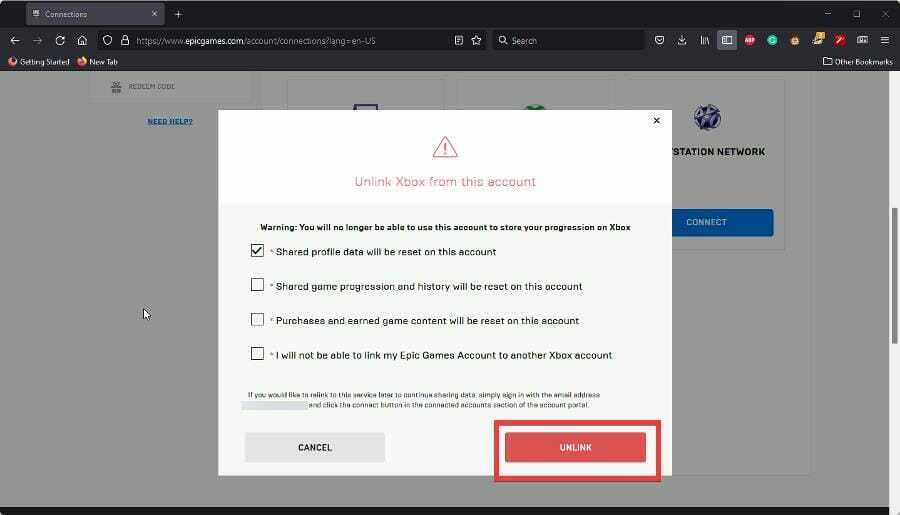
- Ak nezačiarknete políčka, ktoré znamenajú, že rozumiete tomu, čo sa stane, nebudete môcť pokračovať.
- Potvrdený postup na zmenu poradia spúšťania v systéme Windows 11
- Webová kamera Acer Swift nebola rozpoznaná? 2 jednoduché opravy, ktoré možno použiť hneď
2. Zrušte prepojenie z prehliadača
- Vo vyhľadávači vyhľadajte webovú stránku Epic Games Store a kliknite na záznam, ktorý vidíte na obrázku.

- Kliknite Prihlásiť sa v pravom hornom rohu a prihláste sa do svojho účtu Epic Games.
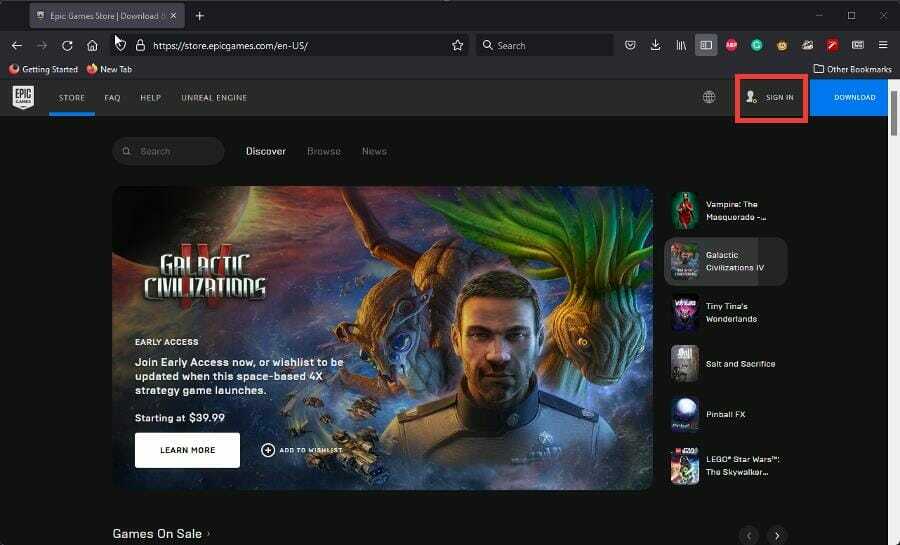
- Umiestnením kurzora myši na svoje používateľské meno sa zobrazí rozbaľovacia ponuka a kliknite na položku Účet.
- Rovnako ako predtým kliknite na Pripojenia v ponuke vľavo.
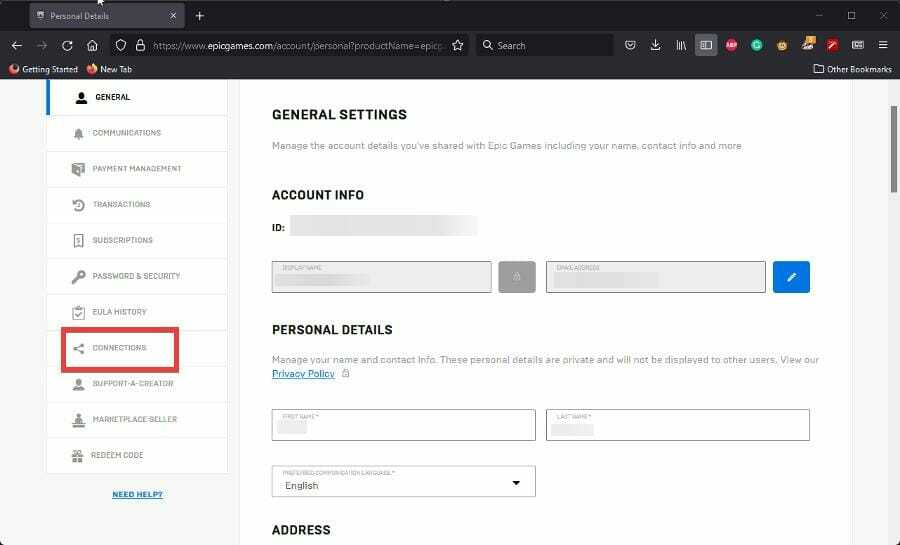
- Ísť do účty a kliknite na Odpojiť tlačidlo.
- Postupujte podľa rovnakých pokynov ako pred začiarknutím políčok a kliknite na Odpojiť tlačidlo.
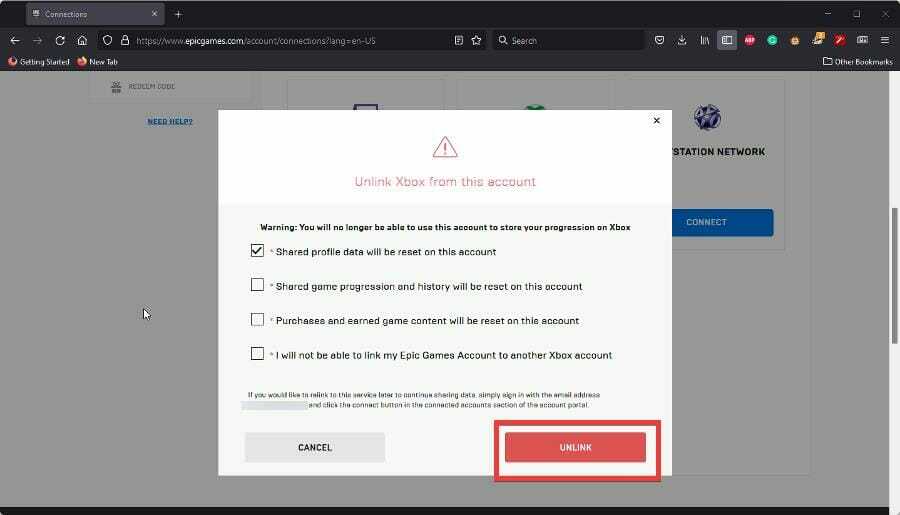
Čo mám robiť, ak narazím na problémy so spúšťačom Epic Games?
Občas, Epic Games Launcher sa začne nesprávne načítavať. Môže to byť spôsobené problémami so serverom alebo údržbou, ale ak nie, možno budete musieť pridať aplikáciu ako výnimku do antivírusu alebo zmeniť jej vlastnosti.
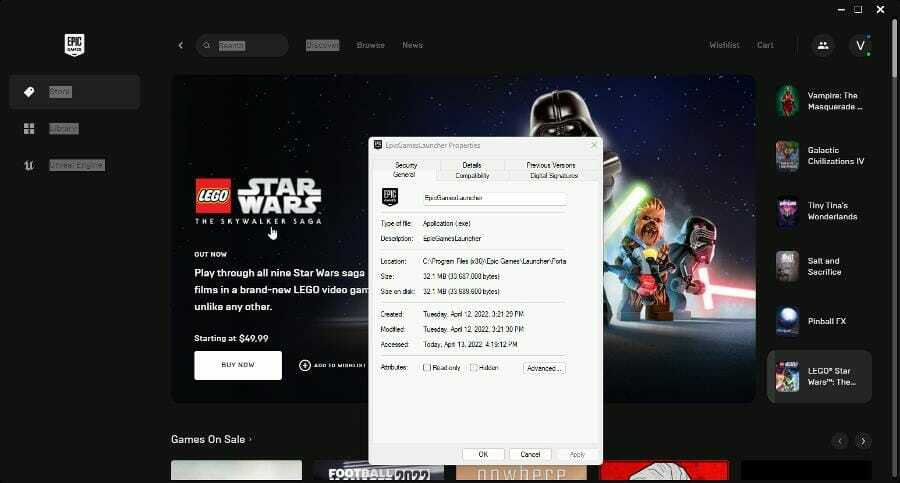
Môžete tiež naraziť na problémy s Epic Games Launcher nepodporuje grafickú kartu. Môže to byť spôsobené poškodenými súbormi alebo nekompatibilitou s operačným systémom.
Ak máte akékoľvek otázky týkajúce sa iných aplikácií alebo funkcií systému Windows 11, zanechajte komentár nižšie.
 Stále máte problémy?Opravte ich pomocou tohto nástroja:
Stále máte problémy?Opravte ich pomocou tohto nástroja:
- Stiahnite si tento nástroj na opravu počítača na TrustPilot.com hodnotené ako skvelé (sťahovanie začína na tejto stránke).
- Kliknite Spustite skenovanie nájsť problémy so systémom Windows, ktoré by mohli spôsobovať problémy s počítačom.
- Kliknite Opraviť všetko na opravu problémov s patentovanými technológiami (Exkluzívna zľava pre našich čitateľov).
Používateľ Restoro stiahol 0 čitateľov tento mesiac.


